

|
Microsoft Office PowerPoint是指微软公司的演示文稿软件。Microsoft Office PowerPoint做出来的东西叫演示文稿,其格式后缀名为:ppt、pptx;或者也可以保存为:pdf、图片格式等。 ?随着大数据时代的来临,不论任何数据、信息以及文档对个人和企业来说,都越来越重要。 当自己辛辛苦苦设计出漂亮的PPT,结果被别人盗用,变得面目全非;或是当PPT中含有公司的重要信息,不希望被别人看到而泄露信息……这些时候,我们第一个想法就是希望能够保护自己的PPT。怎么保护呢?今天,我用一篇文章,让你掌握保护PPT文档的几个简单技巧,告别PPT被他人滥用以及重要信息的泄露。?1、加水印许多人应该知道,PPT中没有插入水印的功能,如果我们想要为PPT中添加水印,以证明本人的版权,那么你可以这样做。(1)首先打开PPT,点击【视图】-【母版视图】-【幻灯片母版】按钮,进入幻灯片母版模式。(2)点击【插入】-【文本】-【文本框】按钮,然后绘制一个文本框,输入文字(即水印内容)。(3)退出母版视图,就可以看到效果了。以后每新建一个页面,将会自动添加该水印。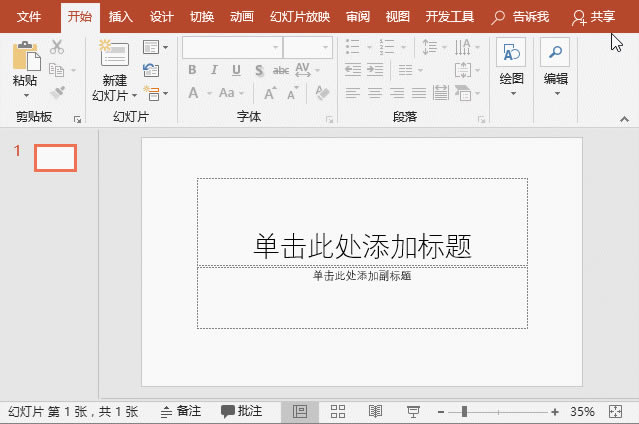 ?技巧提示:PPT中也可以插入图片或艺术字作为水印。?2、加密如果你做的PPT属于公司机密,不想把PPT展示给别人,或者把PPT发给别人的时候,不想让别人编辑。那么你就必须掌握以下2个保护PPT的方法。1、用密码进行加密用密码加密PPT文件后,如果对方法没有密码,就不能打开PPT,且看不到PPT中的内容。(1)依次点击【文件】-【信息】-【保护演示文稿】按钮,在弹出的菜单中选择 “用密码进行加密”命令。(2)此时,将弹出提示加密文档对话框,输入密码,单击“确定”按钮。(3)再次打开PPT时提示需要输入密码,完成后,可看到“保护演示文稿”栏呈黄色显示,表示当前PPT已被保护。 ?技巧提示:PPT中也可以插入图片或艺术字作为水印。?2、加密如果你做的PPT属于公司机密,不想把PPT展示给别人,或者把PPT发给别人的时候,不想让别人编辑。那么你就必须掌握以下2个保护PPT的方法。1、用密码进行加密用密码加密PPT文件后,如果对方法没有密码,就不能打开PPT,且看不到PPT中的内容。(1)依次点击【文件】-【信息】-【保护演示文稿】按钮,在弹出的菜单中选择 “用密码进行加密”命令。(2)此时,将弹出提示加密文档对话框,输入密码,单击“确定”按钮。(3)再次打开PPT时提示需要输入密码,完成后,可看到“保护演示文稿”栏呈黄色显示,表示当前PPT已被保护。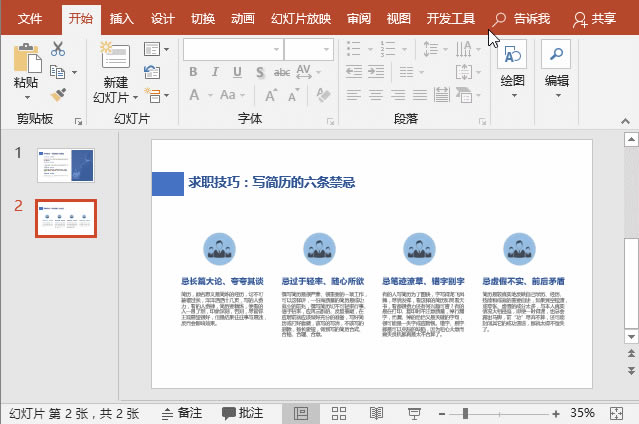 ?2、设置权限密码为PPT设置权限密码后,他人只可以看PPT,却不可以编辑,只有输入正确的密码后才能进行编辑。(1)点击【文件】-【另存为】-【浏览】按钮,打开“另存为”对话框,单击“工具”按钮,在弹出的菜单中选择“常规选项”命令。(2)然后弹出此页面,输入修改权限密码并确认密码。 ?2、设置权限密码为PPT设置权限密码后,他人只可以看PPT,却不可以编辑,只有输入正确的密码后才能进行编辑。(1)点击【文件】-【另存为】-【浏览】按钮,打开“另存为”对话框,单击“工具”按钮,在弹出的菜单中选择“常规选项”命令。(2)然后弹出此页面,输入修改权限密码并确认密码。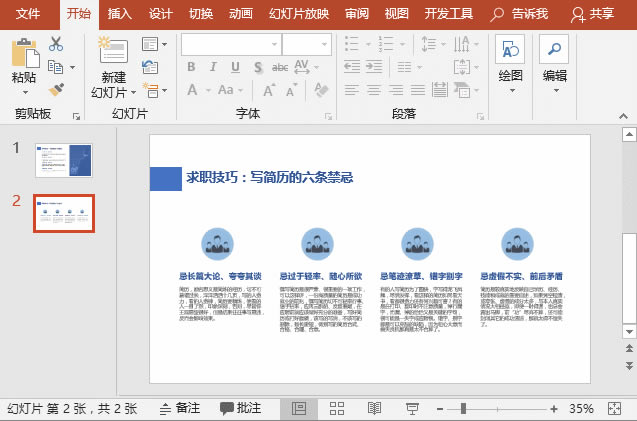 ?(3)当PPT文件再次被打开时,若输入正确密码即可编辑,否则将以“只读”方式打开。 ?(3)当PPT文件再次被打开时,若输入正确密码即可编辑,否则将以“只读”方式打开。Office PowerPoint使您可以快速创建极具感染力的动态演示文稿,同时集成更为安全的工作流和方法以轻松共享这些信息。 |
温馨提示:喜欢本站的话,请收藏一下本站!